
Käyttöohje
Suomi
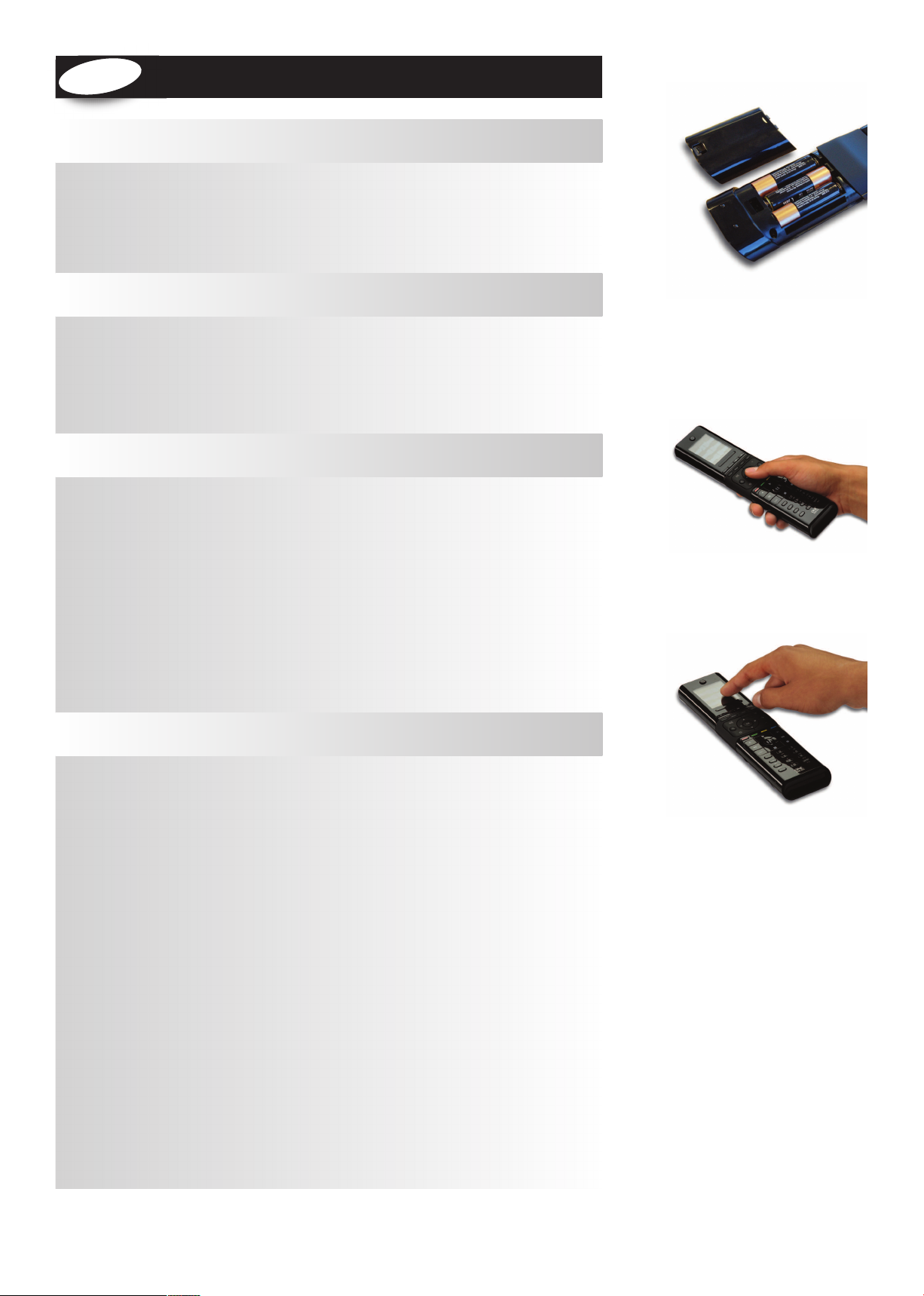
i
om
u
S
Tutustuminen Xsight-kaukosäätimeen . . . . . . . . . . . . . . . 3
Xsight-kaukosäätimen purkaminen pakkauksesta ja asetusten tekeminen . . . . . . . . . . . . . . . . . . . . . 3
Xsight-kaukosäätimen näppäinten ja kosketusnäytön käyttö . . . . . . . . . . . . . . . . . . . . . . . . . . . . . . . . . . 3
Xsight COLOUR -kaukosäätimen näppäimet . . . . . . . . . . . . . . . . . . . . . . . . . . . . . . . . . . . . . . . . . . . . . . . . . . 4
Xsight TOUCH -kaukosäätimen näppäimet . . . . . . . . . . . . . . . . . . . . . . . . . . . . . . . . . . . . . . . . . . . . . . . . . . . 6
Alkuasetukset . . . . . . . . . . . . . . . . . . . . . . . . . . . . . . . . . . . . . . . . . . . . . . . . . . . . . . . . . . . . . . . . . . . . . . . . . . . . . . . 8
Aloitusruutu ja päivittäinen käyttö .
Favorites (Suosikit) . . . . . . . . . . . . . . . . . . . . . . . . . . . . . . . . . . . . . . . . . . . . . . . . . . . . . . . . . . . . . . . . . . . . . . . . . . .9
Activities (Käyttötilanteet) . . . . . . . . . . . . . . . . . . . . . . . . . . . . . . . . . . . . . . . . . . . . . . . . . . . . . . . . . . . . . . . . . . . .9
Devices (Laitteet) . . . . . . . . . . . . . . . . . . . . . . . . . . . . . . . . . . . . . . . . . . . . . . . . . . . . . . . . . . . . . . . . . . . . . . . . . . . .9
Profiles (Profiilit) . . . . . . . . . . . . . . . . . . . . . . . . . . . . . . . . . . . . . . . . . . . . . . . . . . . . . . . . . . . . . . . . . . . . . . . . . . . .10
Settings (Asetukset) . . . . . . . . . . . . . . . . . . . . . . . . . . . . . . . . . . . . . . . . . . . . . . . . . . . . . . . . . . . . . . . . . . . . . . . .10
. . . . . . . . . . . . . . . . . . . . 9
Asetukset . . . . . . . . . . . . . . . . . . . . . . . . . . . . . . . . . . . . . . . . . . . . . . . . . . . . . . . . . . . 11
Device Setup (Laiteasetukset) . . . . . . . . . . . . . . . . . . . . . . . . . . . . . . . . . . . . . . . . . . . . . . . . . . . . . . . . . . . . . . . 11
Add Device (Lisää laite) . . . . . . . . . . . . . . . . . . . . . . . . . . . . . . . . . . . . . . . . . . . . . . . . . . . . . . . . . . . . . . . . . 11
Delete Device (Poista laite) . . . . . . . . . . . . . . . . . . . . . . . . . . . . . . . . . . . . . . . . . . . . . . . . . . . . . . . . . . . . . 12
View Code (Näytä koodi) . . . . . . . . . . . . . . . . . . . . . . . . . . . . . . . . . . . . . . . . . . . . . . . . . . . . . . . . . . . . . . . 12
Learning (Opetustoiminto) . . . . . . . . . . . . . . . . . . . . . . . . . . . . . . . . . . . . . . . . . . . . . . . . . . . . . . . . . . . . . . . . . . 13
Volume Control (Äänenvoimakkuuden säätö) . . . . . . . . . . . . . . . . . . . . . . . . . . . . . . . . . . . . . . . . . . . . . . . 14
Clock (Kello) . . . . . . . . . . . . . . . . . . . . . . . . . . . . . . . . . . . . . . . . . . . . . . . . . . . . . . . . . . . . . . . . . . . . . . . . . . . . . . . . 15
Audio (Ääni) . . . . . . . . . . . . . . . . . . . . . . . . . . . . . . . . . . . . . . . . . . . . . . . . . . . . . . . . . . . . . . . . . . . . . . . . . . . . . . . 15
Brightness (Kirkkaus) . . . . . . . . . . . . . . . . . . . . . . . . . . . . . . . . . . . . . . . . . . . . . . . . . . . . . . . . . . . . . . . . . . . . . . . 15
Timeout (Sammutusviive) . . . . . . . . . . . . . . . . . . . . . . . . . . . . . . . . . . . . . . . . . . . . . . . . . . . . . . . . . . . . . . . . . . 16
Language (Kieli) . . . . . . . . . . . . . . . . . . . . . . . . . . . . . . . . . . . . . . . . . . . . . . . . . . . . . . . . . . . . . . . . . . . . . . . . . . . . 16
RF On/Off . . . . . . . . . . . . . . . . . . . . . . . . . . . . . . . . . . . . . . . . . . . . . . . . . . . . . . . . . . . . . . . . . . . . . . . . . . . . . . . . . . 16
Reset (Asetusten palautus) . . . . . . . . . . . . . . . . . . . . . . . . . . . . . . . . . . . . . . . . . . . . . . . . . . . . . . . . . . . . . . . . . . 16
Tietokoneasetukset . . . . . . . . . . . . . . . . . . . . . . . . . . . . . . . . . . . . . . . . . . 17
2 WWW.ON EFORA LL.COM
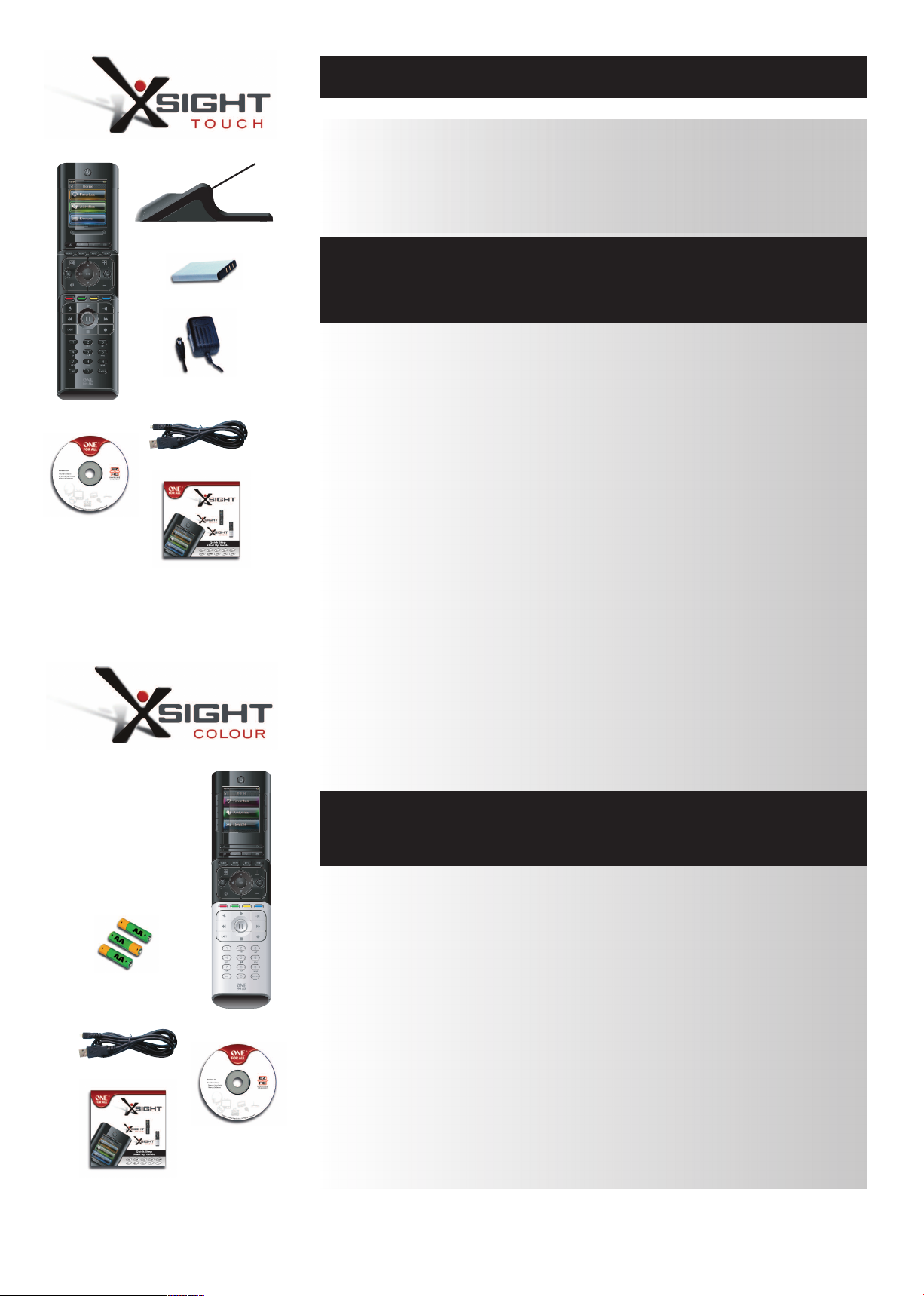
harging Cradle
C
Tutustuminen Xsight-kaukosäätimeen
Xsight TOUCH / Xsight COLOUR on ONE FOR ALLin uusin täysin ominaisuuksin varustettu kaukosäädin,
jonka avulla voit käyttää infrapunaohjattavien audio- ja videolaitteidesi kaikkia toimintoja.
Kaukosäätimessä on myös uusia huippuominaisuuksia, kuten opetustoiminto, profiilit ja
käyttötilanteeseen perustuva ohjaus. Voit tehdä laitteiden ohjaamiseen tarvittavat kaukosäätimen
asetukset seuraamalla näytössä näkyviä yksinkertaisia ohjeita tai voit kytkeä kaukosäätimen tietokoneeseen ja asentaa siihen lisätoimintoja, kuten käyttötilanteeseen perustuvan ohjauksen ja suosikit.
Xsight TOUCH tai Xsight COLOUR-kaukosäätimen
D Rom
C
ithium Ion battery
L
C/DC Adaptor
A
or Charging Cradle
f
USB Cable
uick Start Guide
Q
purkaminen pakkauksesta ja asetusten tekeminen
(Katso myös Xsight-pikaopasta)
Pakkauksen sisältö:
• Xsight COLOUR- tai XsightTOUCH -yleiskaukosäädin
• Laturi (Xsight TOUCH)
• Laturin verkkolaite (Xsight TOUCH)
• Litiumioniakku (Xsight TOUCH) tai 3 AA-paristoa (Xsight COLOUR)
• USB-johto
• CD-ROM, joka sisältää kaukosäätimen ohjelmiston ja käyttöohjeen
• Pikaopas
Aseta ensin pakkauksessa oleva akku paikalleen varmistaen, että navat + ja – tulevat akkupesässä olevien
merkintöjen suuntaan.
Vain Xsight TOUCH: Mukana toimitettu akku on osittain ladattu, mutta ennen käyttöä sitä on hyvä ladata
vielä noin tunnin ajan.
Kytke latausta varten laturi pistorasiaan mukana toimitettua verkkolaitetta käyttäen ja aseta kaukosäädin
laturiin. Näytössä näkyy akunlatauskuvake. Jätä kaukosäädin laturiin noin neljäksi tunniksi, jotta se latautuu täyteen.
Voit aloittaa Xsight-kaukosäätimen asetusten tekemisen kahdella eri tavalla:
1) Asetu ohjattavien laitteiden eteen ja toimi kaukosäätimen näytölle tulevien ohjeiden mukaisesti.
Tämä on nopein tapa tehdä laitteiden peruskäytössä tarvittavat asetukset. Kun kaukosäädin
ohjaa laitteita oikein, voit tehdä lisäasetuksia kytkemällä kaukosäätimen tietokoneeseen.
2) Voit tehdä asetukset, Activities (Käyttötilanteet), Favorites (Suosikit) ym. tietokoneen avulla.
Syötä CD-ROM-levy tietokoneeseen ja ja noudata tietokoneen näyttöön tulevia asennusohjeita.
Kytke kaukosäädin tietokoneeseen mukana toimitetulla USB-johdolla ohjeiden niin kehottaessa.
Xsight-kaukosäätimen näppäimien ja
näytön käyttö
Ota kaukosäädin käyttöön milloin tahansa vain koskettamalla sitä tai painamalla jotain näppäintä.
Kaukosäädin reagoi ja taustavalo syttyy. Voit säätää valojen päälläoloaikaa asetusvalikosta (katso sivu 16)
Xsight-kaukosäädintä voidaan käyttää seuraavilla tavoilla:
• Kaukosäätimen etupuolen näppäimillä voit ohjata laitteiden perustoimintoja.
3x AA
Batteries
USB Cable
CD Rom
Quick Start Guide
WWW.ON EFORA LL.COM 3
• Interaktiivisen näytön avulla (Xsight TOUCH -kaukosäätimessä on kosketusnäyttö) voit käyttää laitteita •
käyttötottumustesi mukaan räätälöidyllä tavalla.

Xsight COLOUR-kaukosäätimen näppäimet
1
2
3
4
7
9
11
5
6
8
10
4 WWW.ON EFORA LL.COM
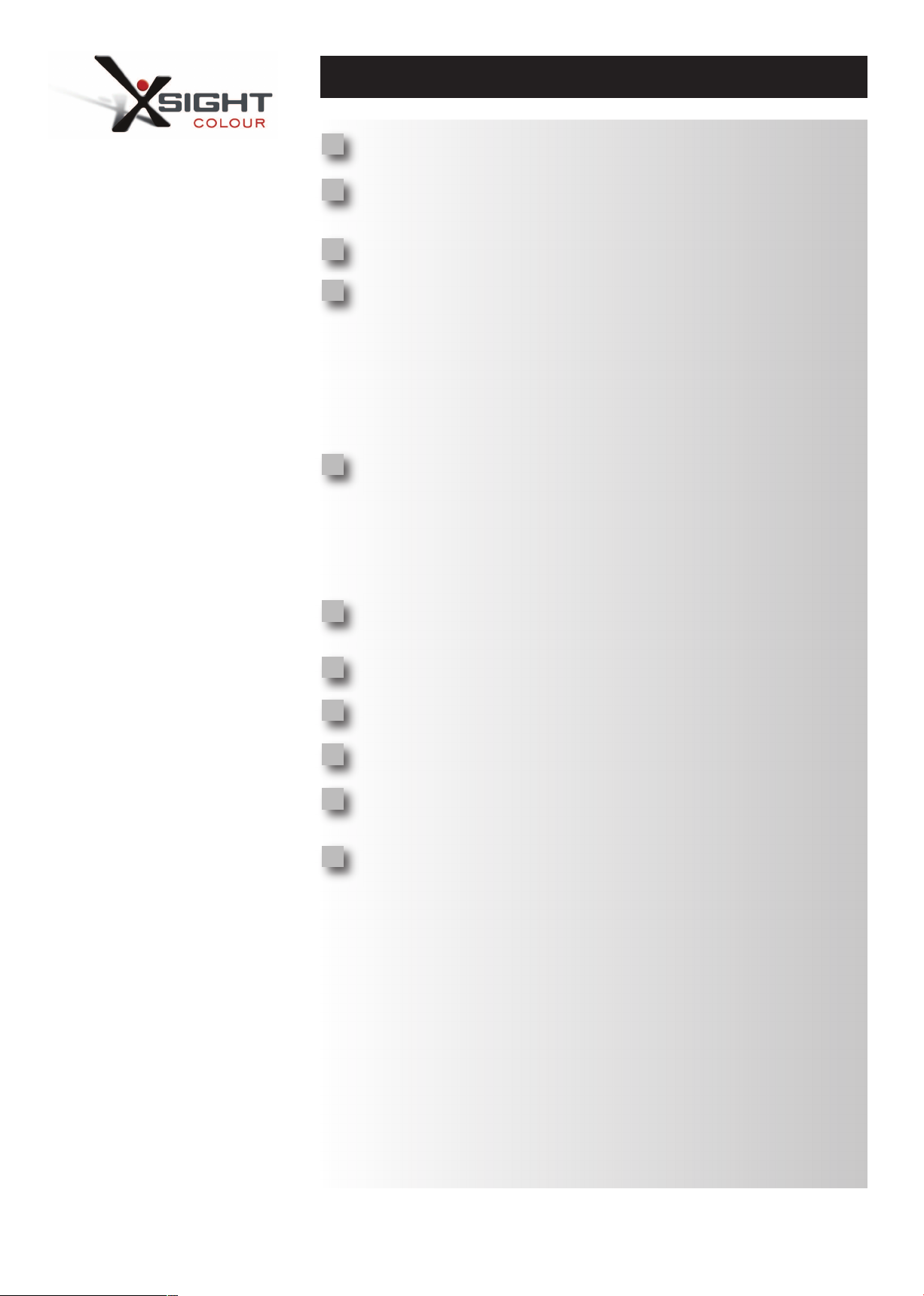
Xsight COLOUR-kaukosäätimen näppäimet
1
2
3
4
5
Virtanäppäin
Kytkee säätimen PÄÄLLE/POIS.
Näyttönäppäimet
Näytön molemmille puolille sijoitetuilla kolmella näppäimellä voit käyttää suoraan
näytössä näkyviä toimintoja.
Vierityspalkki
Vierittää sivuja.
Home (koti
Pikanäppäin – Yksi lyhyt painallus palauttaa kaukosäätimen valikkorakenteen edelliselle tasolle.
Kahden sekunnin pituinen painallus palauttaa näyttöön aloitusruudun.
Favorites
Pikanäppäin – Käyttäjätilassa vie suoraan Suosikit-ruutuun. Asetustilassa näppäin ei ole
käytössä.
Activities
Pikanäppäin – Käyttäjätilassa vie suoraan Käyttötilanteet-ruutuun. Asetustilassa näppäin ei ole
käytössä.
Devices
Pikanäppäin – Käyttäjätilassa vie suoraan Laitteet-ruutuun. Asetustilassa näppäin ei ole käytössä.
Guide (opas)
Aktivoi laiteoppaan, jos alkuperäisessä kaukosäätimessä on opas.
Menu
Aktivoi laitevalikon, jos alkuperäisessä kaukosäätimessä on valikko. DVD-toistossa aktivoi
levyvalikon.
Info
Näyttää video- tai audiolähteen tietoja.
Exit (sulje)
Sulkee oppaan ja valikon.
6
7
8
9
10
11
LCD-näyttö
Voit räätälöidä kaukosäätimen ruutuja kaukosäätimen välityksellä tai kytkemällä sen tietokoneeseen. Kun
haluat käyttää näytössä näkyviä toimintoja, paina haluamasi toiminnon vieressä olevaa painiketta. Kun
haluat siirtyä toiselle sivulle, napsauta vierityspalkkia ja sen vasenta tai oikeaa nuolta. Monisivuiset ruudut
kiertävät näytössä. Jos esimerkiksi vierität näyttöä viimeiseltä sivulta oikealle, palaat takaisin ensimmäiselle sivulle.
Kanavanäppäimet
Käyttää videolaitteiden näppäimiä kanava (+) ja kanava (-) sekä audiolaitteiden näppäimiä
pikavalinta (+) ja pikavalinta (-).
Äänenvoimakkuusnäppäimet
Säätävät äänenvoimakkuutta ja mykistävät äänen.
Navigointinäppäimet
Käyttävät laitteen navigointitoimintoja, jos laitteessa on nämä ominaisuudet.
Teksti-tv-näppäimet
Käyttävät teksti-tv-toimintoja, jos laitteessa on tämä ominaisuus.
Toistonohjausnäppäimet
Käyttävät DVR-toimintoja ja kaikkien muiden video- ja audiolaitteiden perinteisiä toimintoja
(toisto, tauko, pikakelaus eteen, pikakelaus taakse, tallennus).
Numerot 0–9
Numeroiden suora syöttäminen tai kirjainten syöttäminen näppäintekstejä muutettaessa.
AV näppäimet
Valitsee laitteen ohjelmalähdetoiminnon, esim.TV/SAT, TV/DVD.
Enter/ -/—
Kanavan syöttö ja kaksinumeroisen luvun syöttö.
WWW.ON EFORA LL.COM 5

Xsight TOUCH-kaukosäätimen näppäimet
1
2
3
4
7
9
11
5
6
8
10
6 WWW.ON EFORA LL.COM
